Bester AVI-Player zum Öffnen von .avi-Videos für Macbook
Das AVI-Dateiformat ist nicht nativ im Apple-Ökosystem. Tatsächlich wurde es in den 1990er Jahren von Microsoft für Windows entwickelt. Daher unterstützt das MacBook die Wiedergabe von AVI-Dateien nicht nativ, und der Standard-Mediaplayer, QuickTime Player, kann sie nicht abspielen. Es gibt jedoch mehrere einfache Möglichkeiten, dieses Problem zu umgehen, aber die einzige Frage ist: welcher AVI-Player für Mac ist die beste Option für Sie?
Wir haben diesen Leitfaden genau erstellt, um Ihnen bei Ihrem Dilemma zu helfen. Wir präsentieren Ihnen die besten AVI-Video-Player zum Öffnen von .avi-Dateien auf dem MacBook. Außerdem geben wir Ihnen Tipps, wie Sie in Zukunft mit ähnlichen Situationen umgehen können.
Teil 1: Die 8 besten AVI-Player für Mac zum Öffnen von AVI-Dateien
1. HitPaw Univd Player [Kostenloser AVI-Player für Mac]
HitPaw Univd ist ein leistungsstarker Video-Converter und Player für AVI-Dateien. Er unterstützt über 1000 Formate, einschließlich AVI-Dateien. Univd kann Videos innerhalb der App abspielen, ohne dass ein Drittanbieter-Plugin erforderlich ist. Noch wichtiger ist, dass HitPaw Univd AVI-Videos in jedes andere gängige Format wie MP4, MOV usw. konvertieren kann. HitPaw Univd ist schnell, leicht und einfach zu bedienen für Mac-Benutzer. Hier ist eine kurze Anleitung, wie man es benutzt.
Schritt 1: Installieren Sie HitPaw Univd für Mac
Laden Sie HitPaw auf Ihren Computer herunter und installieren Sie es. Starten Sie die Anwendung, nachdem die Installation abgeschlossen ist.
Schritt 2: AVI-Dateien importieren
Starten Sie HitPaw Univd für Mac und ziehen Sie Ihre AVI-Dateien direkt in das Tool. Sie können auch die Schaltfläche „Dateien hinzufügen“ verwenden, um die Videos zu importieren. Sie können mehrere Dateien hinzufügen, wenn Sie eine Playlist in der Warteschlange haben möchten.
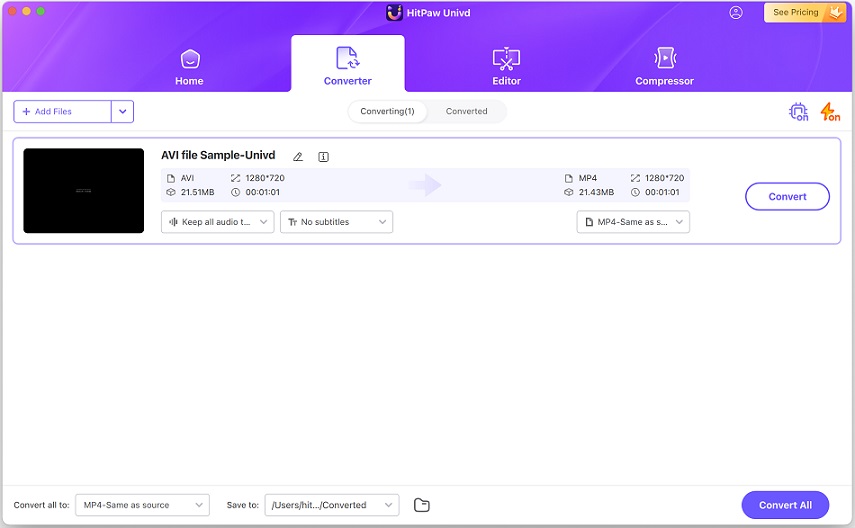
Schritt 3: AVI-Videos auf Mac abspielen
Klicken Sie mit der rechten Maustaste auf ein importiertes Video >> Wählen Sie „Abspielen“. Sie können auch die Haupt-Wiedergabeschaltflächen unter der Videovorschau verwenden.
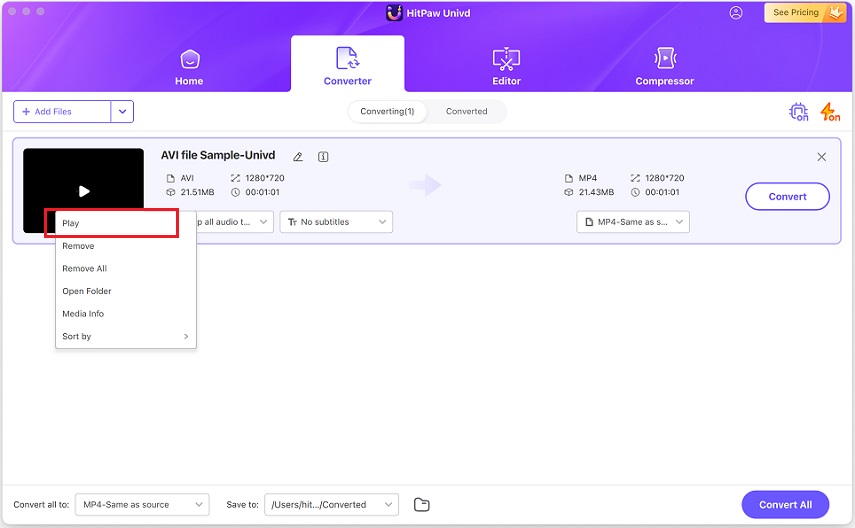
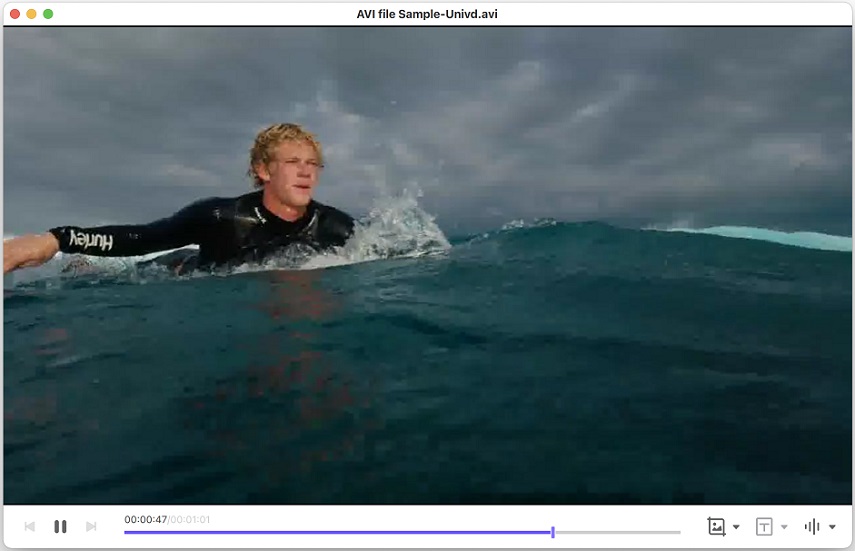
Preis: kostenlos für den Video-Player; 19,95 $/Monat
Kompatibilität: MacOS, Windows
Vorteile
- Einfach zu bedienen
- Ausgezeichnete Auswahl an Funktionen
- Leichtgewichtig und benutzerfreundlich
Nachteile
- Premium-Tool
2. Elmedia Player
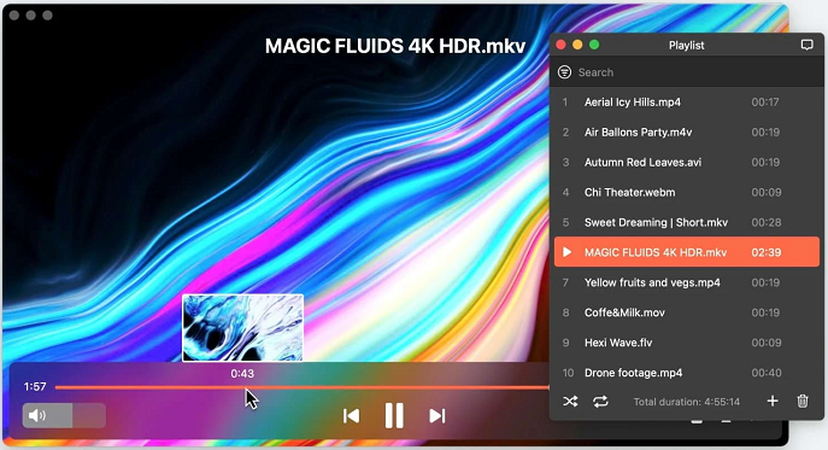
Im Gegensatz zu den meisten anderen Medienplayern ist Elmedia Player für die macOS-Plattform entwickelt worden. Es bietet eine einfache, minimalistische Benutzeroberfläche, die trotz der umfangreichen Funktionen des Tools einfach zu bedienen ist. Elmedia Player kann Videos streamen, Untertitel direkt herunterladen und noch vieles mehr. Es ist ein ausgezeichnetes Tool für Mac.
Preis: Kostenlos
Kompatibilität: Nur Mac
Vorteile
- Unterstützt die Wiedergabe von AVI in HD
- Erstellen Sie benutzerdefinierte Playlists und personalisieren Sie diese
- AirPlay-Integration
- Hat eine kostenlose Version
Nachteile
- Erweiterte Funktionen hinter einer Bezahlschranke
- Gelegentliche Leistungsprobleme, insbesondere bei großen Videos
3. VLC Media Player für Mac
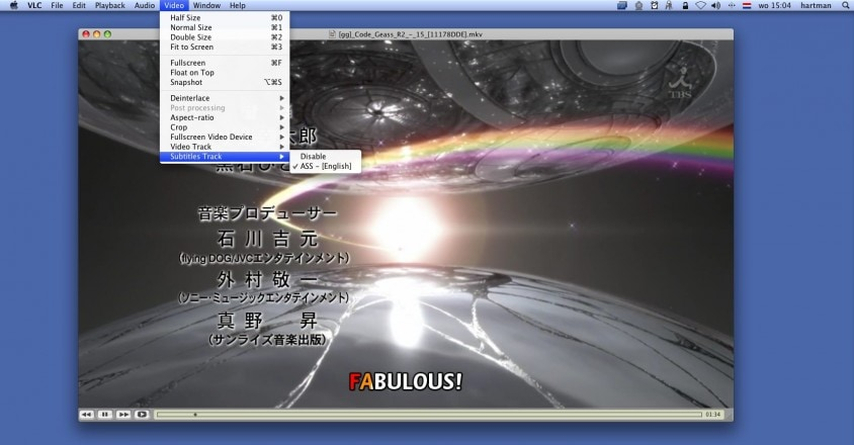
VLC Media Player ist einer der beliebtesten Video-Player weltweit – sicherlich der beliebteste plattformübergreifende Video-Player. Es ist ein äußerst vielseitiges Tool mit umfangreicher Unterstützung für Videoformate, einschließlich AVI, Web-Streaming, Untertitel-Downloads, Video-Konvertierung, Video-Bearbeitung und mehr. Ob AVI oder nicht, VLC kann Ihr Standard-Player für die Wiedergabe jeder Video-Datei auf Mac sein.
Preis: Kostenlos
Kompatibilität: Mac, Windows, Android, Linux, iOS und andere
Vorteile
- Leichtgewichtig und schnell
- Keine Leistungsprobleme
- Hochgradig anpassbar
- Einfach zu bedienen
Nachteile
- Einfaches UI, vielleicht sogar veraltet
4. IINA Player
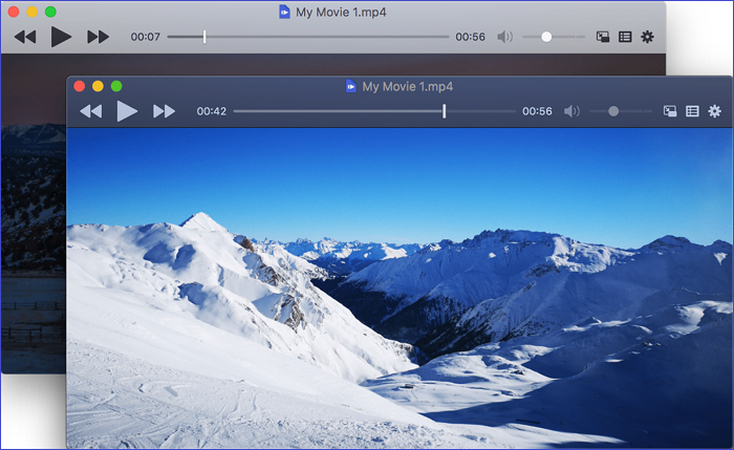
IINA Player ist ein exklusiver Media Player für Mac, der nahtlos in das Apple-Ökosystem integriert wird. Er nutzt effizient die Funktionen von macOS wie die Touchbar und den Dunkelmodus, um den Nutzern ein vertrautes Erlebnis auf dem Mac zu bieten. Er ist schnell, leistungsstark und unterstützt verschiedene Videoformate, einschließlich AVI. Nutzer schätzen die durchdachte Benutzeroberfläche, die sich wie ein Teil des Mac-Geräts anfühlt.
Preis: Kostenlos
Kompatibilität: Nur Mac
Vorteile
- Native Benutzeroberfläche, dank der polierten UX
- Anpassbare Benutzeroberfläche
- Streaming-Funktionalität
Nachteile
- Fehlende erweiterte Optionen
- Probleme mit großen Videodateien
5. 5KPlayer
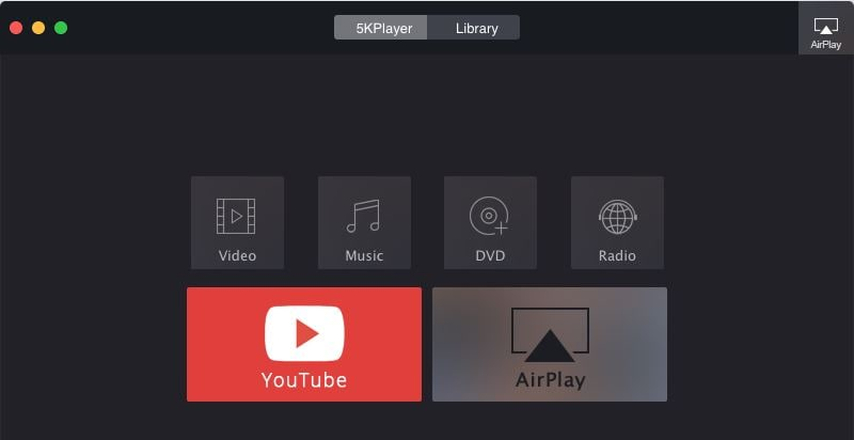
5KPlayer ist ein leistungsstarker, plattformübergreifender Media Player mit ausgezeichneter Leistung auf Mac. Er unterstützt Videos in bis zu 4K-Auflösung und kann viele Videoformate, einschließlich AVI, abspielen. Mit AirPlay- und DLNA-Unterstützung nutzt 5KPlayer die eingebauten Funktionen von macOS vollständig, um den Nutzern ein äußerst immersives und natives Videoerlebnis zu bieten. Nutzer können sogar Videos direkt von YouTube herunterladen.
Preis: Freeware
Kompatibilität: Mac und Windows
Vorteile
- Elegante, moderne Benutzeroberfläche
- Abspielt hochauflösende Inhalte ohne Leistungsprobleme
- Streaming-Unterstützung
Nachteile
- Fehlende erweiterte Funktionen
- Lange Ladezeiten
- Unübersichtliche Benutzeroberfläche
6. Movist Video Player
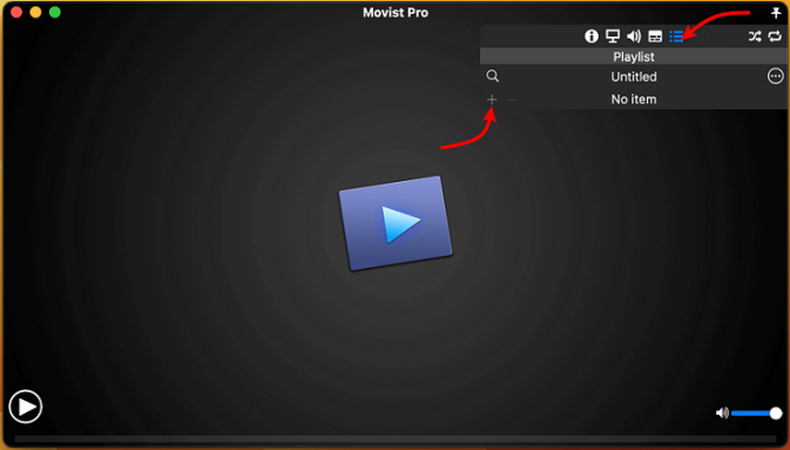
Movist ist ein kostenloser Media Player für MacBook und andere Geräte. Er legt mehr Wert auf Leistung als auf alles andere. Er kann hochauflösende Videos abspielen, selbst wenn diese groß sind, dank einer Hardware-Beschleunigungsfunktion. Movist unterstützt viele Formate, einschließlich AVI.
Die Pro-Version erweitert die Funktionen mit Multi-Track-Audio und erweiterten Wiedergabeoptionen.
Preis: Kostenlos
Kompatibilität: Nur Mac
Vorteile
- Ausgezeichneter Media Player für HD-Inhalte
- Gut für sowohl einfache als auch fortgeschrittene Nutzer
- Hardware-Beschleunigung
- Einfach zu bedienen
- Streaming-Unterstützung
Nachteile
- Nur für macOS
7. Plex Media Player
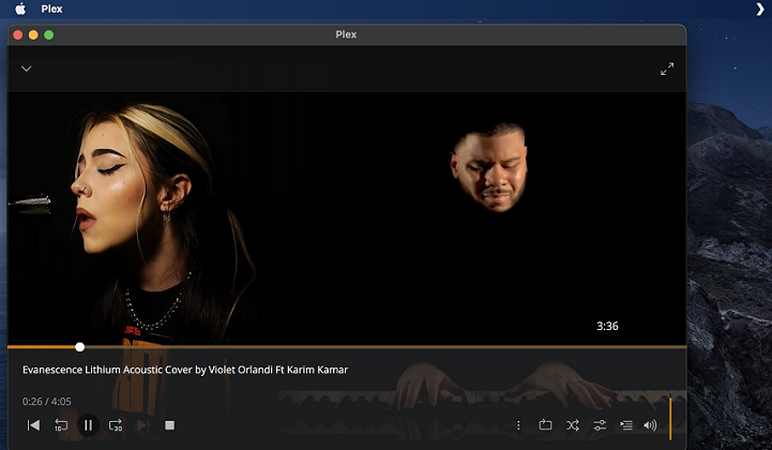
Plex Media Player ist mehr als nur ein Media Player. Es ist ein komplettes Medienerlebnis- und Verwaltungstool. Mit Plex können Sie Videos abspielen, Inhalte streamen und Ihre Mediathek organisieren. Sie können sogar Inhalte auf andere Geräte streamen. Mit einer hervorragenden Auswahl an Funktionen wie Cloud-Speicher, DVR-Unterstützung usw. ist Plex ein herausragender AVI-Player für Mac.
Preis: Kostenlos
Kompatibilität: macOS, Windows, Android, iOS, Konsolen, Streaming-Geräte und mehr.
Vorteile
- Einer der funktionsreichsten Media Player
- Tolle kostenlose Version
- Exzellente Bibliothek mit Streaming-Inhalten
- Bietet höchste Kompatibilität mit fast jeder prominenten Smart-Plattform
Nachteile
- Komplex für Gelegenheitsspieler
8. Macgo Blu-ray Player

Einer der besten Mediaplayer zum Abspielen von 4K-Inhalten direkt von Blu-ray-Discs und ISO-Dateien, der Macgo Blu-ray Player, ist für die macOS-Plattform konzipiert. Er spielt Videos reibungslos und ohne Unterbrechungen ab, selbst bei der Wiedergabe von hochauflösendem Inhalt. Der Macgo Blu-ray Player unterstützt auch AVI-Dateien und kann diese problemlos abspielen.
Preis: Freeware
Kompatibilität: nur macOS
Vorteile
- Ideal für das Abspielen von hochwertigen Videos
- Weitgehend stabil
- Einfach zu bedienen
Nachteile
- Extrem ressourcenintensiv, insbesondere die Premium-Version
- Begrenzte Funktionalität
Teil 2: AVI-Dateien auf Mac reibungslos abspielen, indem Sie AVI in MOV konvertieren
Der native Player des MacBook, QuickTime Player, unterstützt nur eine begrenzte Anzahl von Dateiformaten, und AVI gehört nicht dazu. Es wäre äußerst unpraktisch, jedes Mal nach einem Mediaplayer zu suchen, wenn Sie auf ein neues, mit QuickTime Player inkompatibles Dateiformat stoßen. Die smartere Lösung ist, HitPaw Univd für Mac zu verwenden, um AVI-Dateien in andere Videoformate zu konvertieren, die mit QuickTime Player kompatibel sind, wie MOV. Univd kann alle Ihre AVI-Dateien schnell in MP4 oder MOV-Formate konvertieren, um sie mit QuickTime Player kompatibel zu machen.
- Batch-Konvertierung: Sie können bis zu 5.000 AVI-Dateien in einem einzigen Batch in andere Videoformate konvertieren.
- 120X schneller: Univd nutzt Hardwarebeschleunigung, um AVI-Konvertierungen schneller als andere Tools durchzuführen.
- Über 1.000 unterstützte Formate: Konvertieren Sie Ihre AVI-Videos in jedes andere Videoformat, das Sie möchten.
- Verlustfreie Konvertierung: Behalten Sie 100 % Ihrer ursprünglichen Videoqualität nach der Konvertierung von AVI.
- Effiziente Kompression: Sparen Sie Speicherplatz auf Ihrem MacBook, indem Sie AVI-Dateien ohne Qualitätsverlust komprimieren.
Batch-Konvertierung von AVI in MOV auf Mac für reibungslose Wiedergabe
- Schritt 1: AVI-Dateien importieren
- Schritt 2: Wählen Sie, um AVI in MOV auf Mac zu konvertieren
- Schritt 3: Starten Sie die AVI-zu-MOV-Konvertierung auf Mac
Starten Sie HitPaw Univd >> Gehen Sie zum Tab "Converter" >> Klicken Sie auf "Dateien hinzufügen" >> Wählen Sie "Videos hinzufügen" >> Wählen Sie AVI-Videos aus und importieren Sie sie in das Tool. Alternativ können Sie die AVI-Dateien direkt in das Tool ziehen und ablegen.
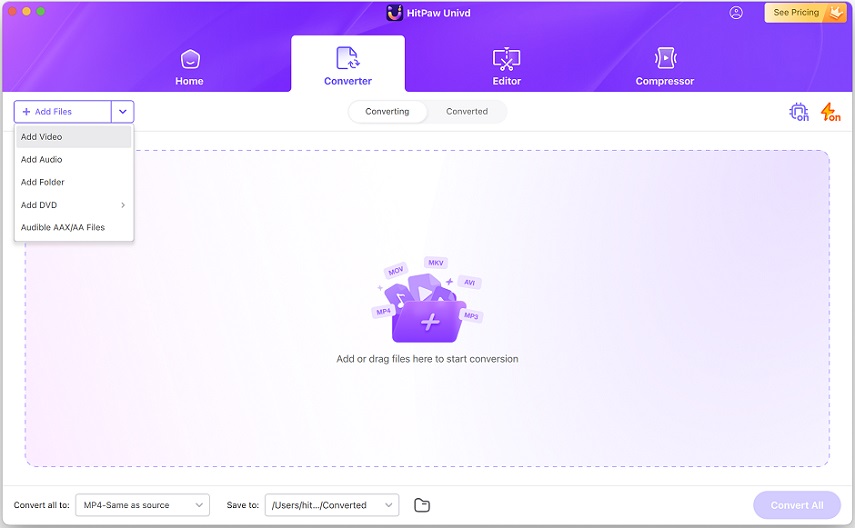
Klicken Sie auf "Alle konvertieren" in der unteren linken Ecke, um das Ausgabeformat und die Qualitätseinstellungen auszuwählen. Sie können wählen, um AVI in MOV-Format zu konvertieren, um es auf dem MacBook abzuspielen.
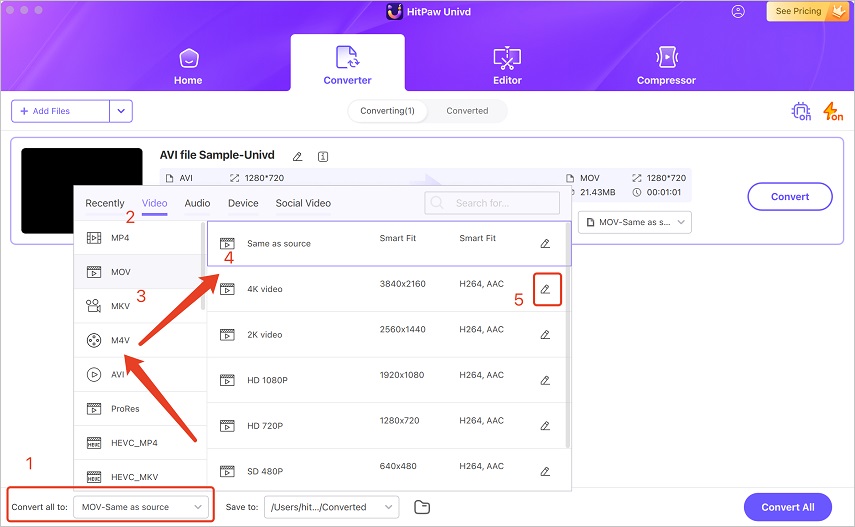
Wählen Sie einen Zielordner in der Benutzeroberfläche, klicken Sie auf die Schaltfläche "Konvertieren" oder "Alle konvertieren"! Nach Abschluss der Konvertierung gehen Sie zum Tab "Konvertiert" und Sie sehen die konvertierten AVI-Dateien.
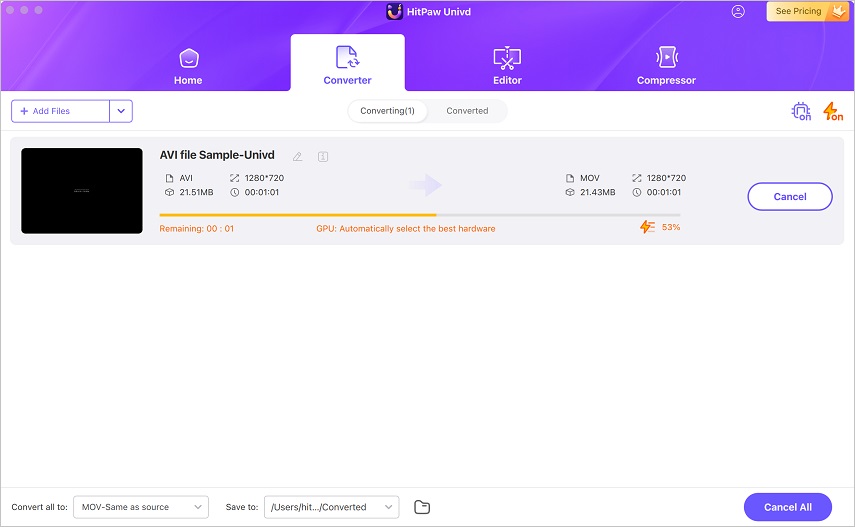
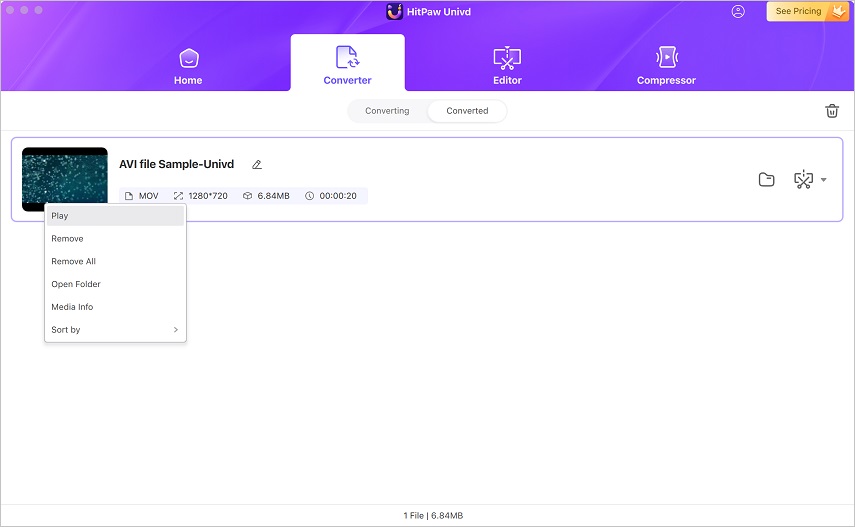
Teil 3: So spielen Sie AVI-Dateien auf Mac QuickTime ohne Konvertierung ab
1. Installieren Sie den 3ivx MPEG-4 Codec für Mac
Der 3ivx MPEG-4 Codec ist einer der beliebten Codecs, um QuickTime Player zusätzliche Formatunterstützung zu bieten. Mit dem 3ivx MPEG-4 Codec kann QuickTime Player viele gängige Videoformate, einschließlich AVI, abspielen. Der Codec ist jedoch nicht mit den neuesten Versionen von macOS kompatibel. Daher könnte er fehlerhaft sein.
Wenn Sie es dennoch ausprobieren möchten, können Sie die .dmg-Datei herunterladen, sie doppelklicken, um sie zu mounten, und den Anweisungen auf dem Bildschirm folgen, um sie zu installieren. Ihr QuickTime Player benötigt möglicherweise einen Neustart nach der Installation.
2. Installieren Sie den AVI-Codec (Perian) für QuickTime
Perian war lange Zeit das bevorzugte Plugin für Mac-Benutzer, um die Unterstützung für mehrere Formate im QuickTime Player auf ihren Geräten hinzuzufügen. Es kann immer noch AVI-Dateien abspielen, wenn es im QuickTime Player installiert ist, ist jedoch mit den neuesten macOS-Versionen inkompatibel. Wenn Sie jedoch einen Mac mit der Version 10.6 oder 10.7 von macOS haben, können Sie es weiterhin installieren. Seien Sie jedoch gewarnt, Perian wurde seit Jahren nicht mehr aktualisiert.
Die Installation von Perian ist ganz einfach. Laden Sie einfach die Perian .dmg-Datei herunter, doppelklicken Sie darauf und folgen Sie den Anweisungen auf dem Bildschirm. Ein schneller Neustart des QuickTime Players und Sie können AVI-Dateien darauf abspielen.
FAQs zum AVI-Player für Mac
Q1. Warum wird die AVI-Datei nicht auf Mac abgespielt?
A1. Mac unterstützt AVI-Dateien nicht nativ. Daher benötigen Sie ein Drittanbieter-Tool, um sie abzuspielen.
Q2. Unterstützt der QuickTime-Player das AVI-Format?
A2. Nein, das tut er nicht. QuickTime hat keine native Unterstützung für wichtige Formate, die zum Dekodieren von AVI-Dateien erforderlich sind. Sie können AVI-Videos in das von QuickTime unterstützte MOV-Format konvertieren, um sie abzuspielen.
Fazit
Der QuickTime Player ist ein recht fähiger Mediaplayer für Mac-Geräte, hat jedoch eine begrenzte Formatunterstützung. AVI ist nur eines der vielen Dateiformate, die er nicht unterstützt. Anstatt jedes Mal nach einem neuen Mediaplayer zu suchen, wenn Sie auf ein neues, nicht abspielbares Dateiformat stoßen, verwenden Sie HitPaw Univd für Mac, um inkompatible Videoformate wie AVI in gängige Formate wie MOV, MP4, M4V usw. zu konvertieren, die mit QuickTime Player kompatibel sind.






 HitPaw VoicePea
HitPaw VoicePea  HitPaw VikPea
HitPaw VikPea HitPaw FotorPea
HitPaw FotorPea

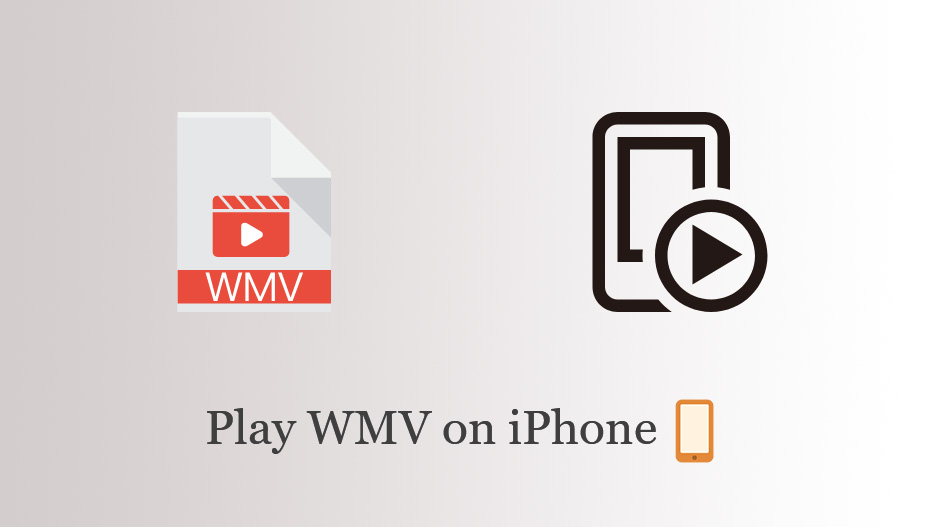

Teilen zu:
Wählen Sie die Produktbewertung:
Joshua Hill
Chefredakteur
Ich bin seit über fünf Jahren als Freiberufler tätig. Es ist immer beeindruckend Wenn ich Neues entdecke Dinge und die neuesten Erkenntnisse, das beeindruckt mich immer wieder. Ich denke, das Leben ist grenzenlos.
Alle Artikel anzeigenEinen Kommentar hinterlassen
Eine Bewertung für HitPaw Artikel abgeben